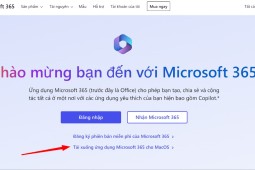Hướng dẫn tải sip mac M1 và cách sử dụng đơn giản nhất
SIP (System Integration Protection) là một tính năng bảo mật, cho phép máy ngăn chặn mã độc từ các phần mềm trên internet. Bạn không cần tải SIP Mac M1 vì đây là tính năng được bật mặc định trên Macbook. Hãy cùng tham khảo bài viết sau đây để biết các bật/tắt và sử dụng SIP một cách hiệu quả.
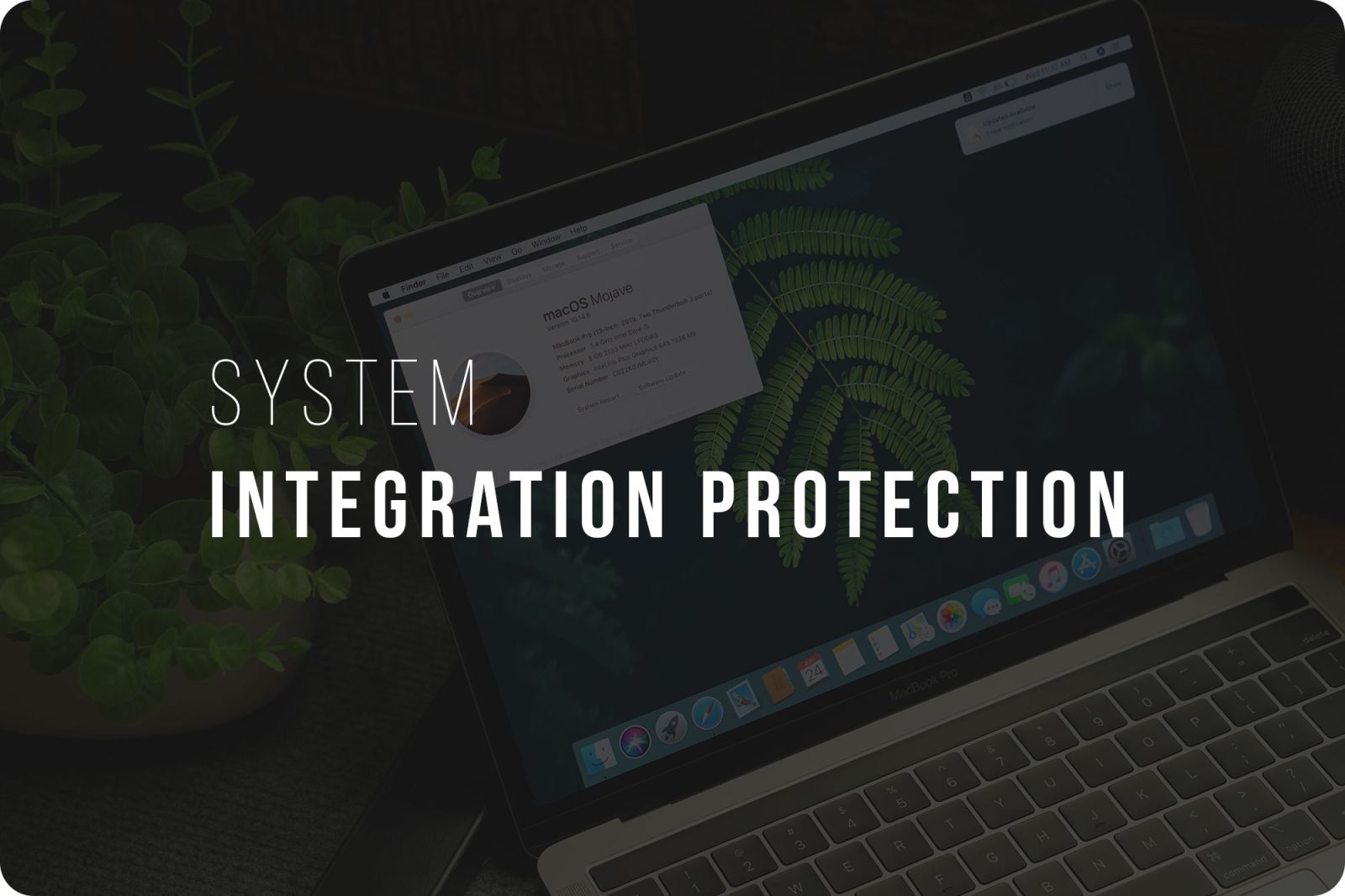
Tính năng SIP trên MacBook M1
1. Tải SIP Mac M1 đơn giản nhất
Bạn không cản tải SIP Mac M1, bởi vì tính năng này đã được cài đặt sẵn trong máy. SIP là tên viết tắt của System Integration Protection - một tính năng bảo mật được Apple thiết kế nhằm bảo vệ các phần mềm dễ bị tấn công trong hệ điều hành. Các mã độc trên internet sẽ được ngăn chặn để không xâm hại được vào máy tính. Tính năng này có khả năng ngăn cản một người dùng có quyền truy cập root khỏi việc sửa đổi các vị trí nhất định trên phân vùng chính. Điều này giúp cho các dữ liệu trong máy được bảo mật tốt hơn.
Với rất nhiều ưu điểm mang lại cho máy MacBook, sử dụng SIP là điều cần thiết. Để sử dụng bạn chỉ cần thực hiện thao tác mở tính năng SIP nhằm bảo vệ máy trước những mã độc hại từ phần mềm internet. Hoặc nếu không muốn mở, bạn có thể thực hiện tắt để thuận tiện hơn khi tải ứng dụng.
.jpg)
SIP là tính năng đã được cài đặt sẵn trên máy MacBook M1
Hãy theo dõi các phần tiếp theo sau đây để hiểu hơn về cách mở và tắt tính năng tuyệt vời này nhé!
2. Cách tắt tính năng SIP trên Mac M1
Tắt tính năng SIP trên MacBook M1 được thực hiện đơn giản với các bước sau:
- Bước 1: Bạn restart máy tính và giữ phím nguồn để vào “Recovery/Khôi phục”.

- Bước 2: Chọn “Option/Tùy chọn”.
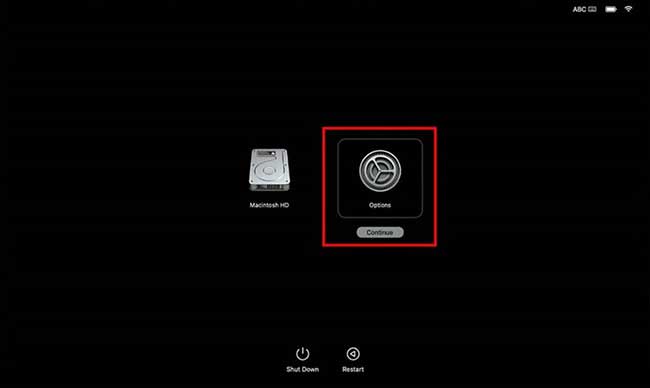
- Bước 3: Khi đã vào được “Recovery/Khôi phục”, bạn chọn “Utilities/Tiện ích” rồi chọn “Terminal/Phần cuối”.
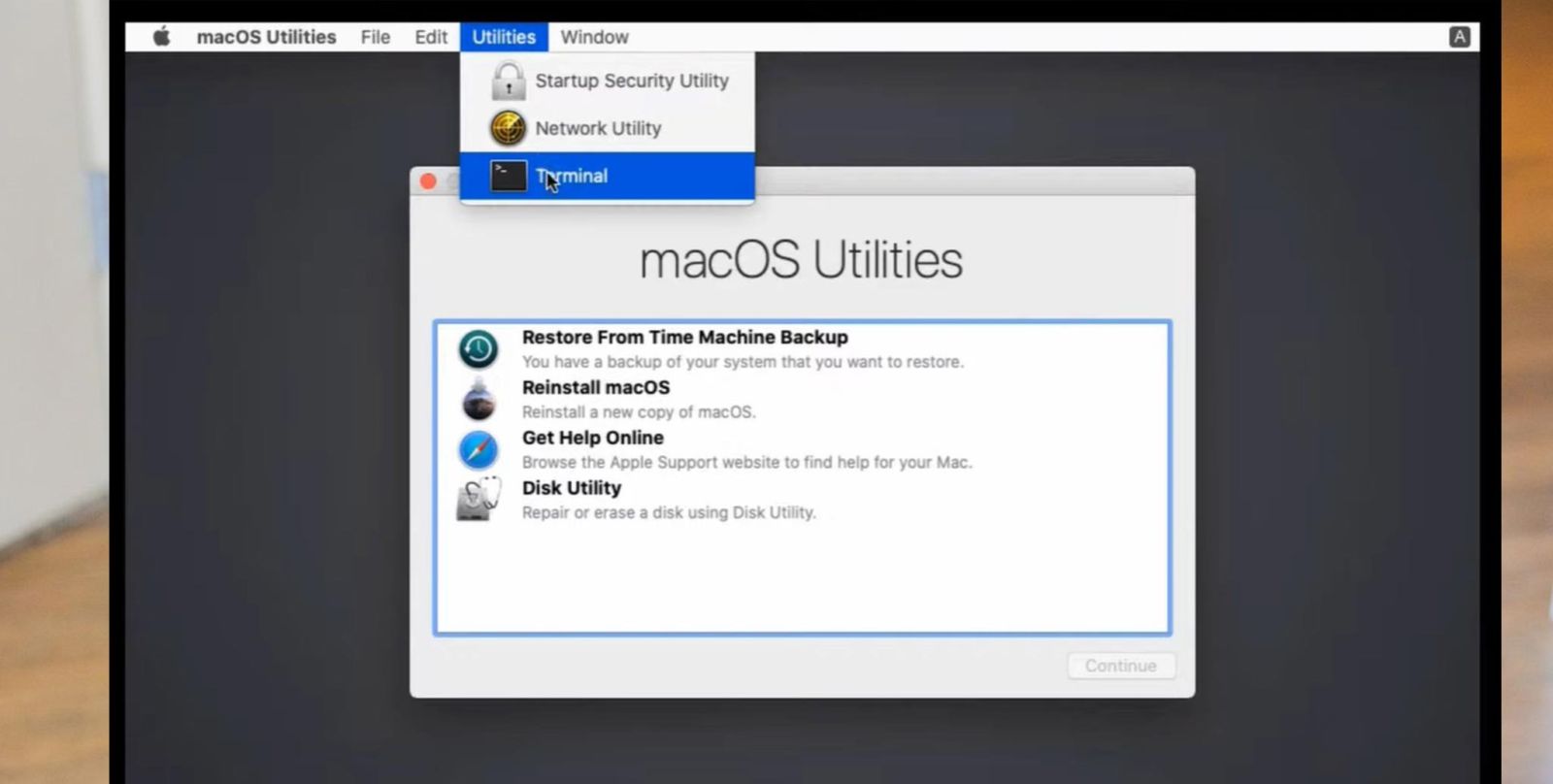
- Bước 4: Khi giao diện Terminal hiện lên, bạn thực hiện các thao các tương ứng sau:
- 1 - nhập dòng code “csrutil disable”
- 2 - gõ “y” để xác nhận
- 3 - nhập password của máy (phần này sẽ không hiển thị)
Khi máy tính hiện hiển thị “System Integrity Protection is off/ Bảo vệ Tính toàn vẹn Hệ thống đã tắt” là bạn đã tắt SIP thành công.
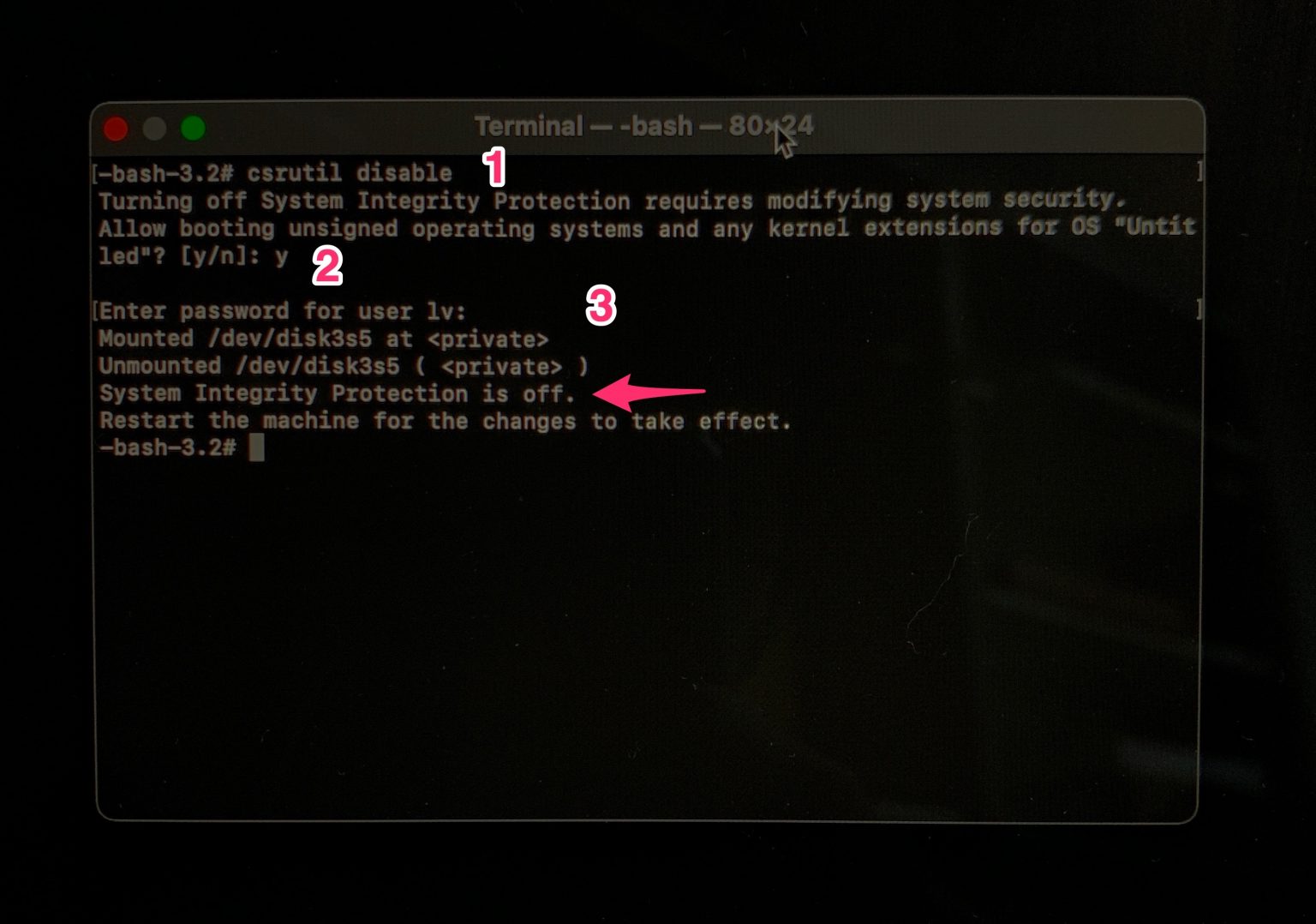
3. Cách mở tính năng SIP
Để mở lại tính năng SIP bạn thực hiện theo các bước đơn giản sau:
- Bước 1: Bạn restart máy tính và giữ phím nguồn để vào “Recovery/Khôi phục”.
- Bước 2: Chọn “Option/Tùy chọn” rồi bạn vào “Recovery/Khôi phục”, bạn chọn “Utilities/Tiện ích” rồi chọn “Terminal/Phần cuối” (tương tự như cách tắt tính năng SIP).
- Bước 3: Bạn thực hiện nhập dòng lệnh “csrutil enable”. Sau đó, màn hình hiển thị “Successfully enabled System Integrity Protection/Đã kích hoạt thành công Bảo vệ Tính toàn vẹn Hệ thống” là hoàn thành.
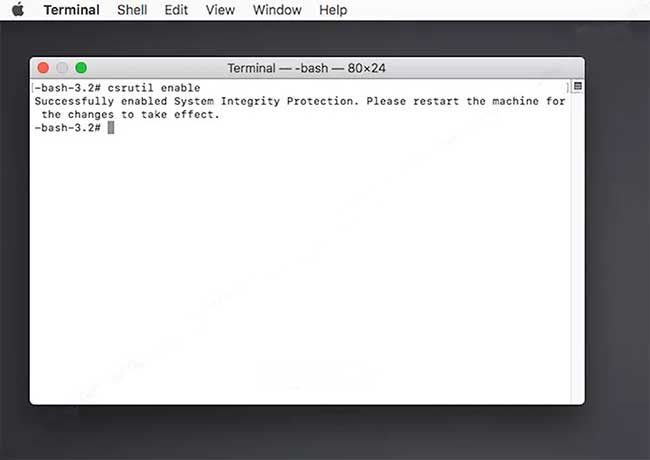
4. Hỏi đáp một số vấn đề liên quan đến tính năng SIP Mac m1 MacBook
Sau đây là một số thắc mắc và giải đáp liên quan đến cách sử dụng SIP trên MacBook M1 để bạn hiểu thêm về tính năng hữu ích này:
Câu hỏi 1: Khi nào nên tắt SIP trên Mac?
Tính năng SIP có thể khiến các phần mềm phụ thuộc vào việc sửa đổi thư mục hoặc file hệ thống, không hoạt động. Bởi vì, đây là những sửa đổi mang tính “xâm hại” tới hệ điều hành. Do đó, nếu bạn muốn sử dụng các phần mềm này nên tạm thời tắt SIP để ứng dụng hoạt động. Hoặc khi cần tải ứng dụng của bên thứ 3, bạn cũng cần tắt SIP để thao tác thực hiện được thành công.
Câu hỏi 2: Có nên bật tính năng sip trên Mac M1?
Có nên bật tính năng SIP trên Mac M1 không sẽ tùy thuộc vào nhu cầu của mỗi người dùng. Nếu bạn muốn bảo mật máy tính tốt hơn thì nên bật tính năng hữu ích này. Còn nếu SIP làm ảnh hưởng đến việc sử dụng ứng dụng hay cài đặt phần mềm thì bạn có thể tạm thời tắt và khôi phục lại khi đã hoàn thành.
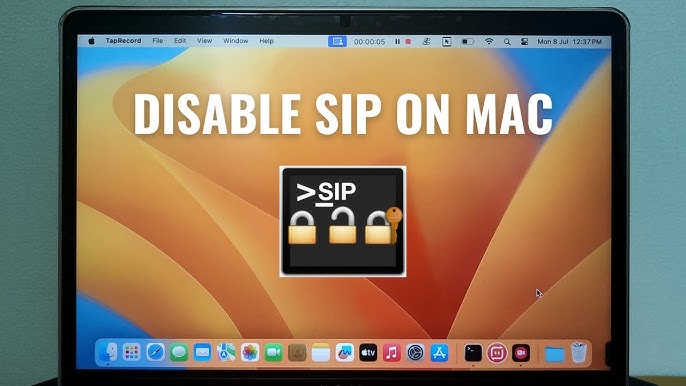
Có nên bật tính năng SIP hay không sẽ phụ thuộc vào nhu cầu của mỗi người
Trên đây là những chia sẻ của Oneway về việc tải SIP cho Mac M1 và cách bật/tắt tính năng này. SIP rất hữu ích để bảo vệ máy tính của bạn trước những mã độc từ mạng internets và nên kích hoạt thường xuyên nhằm bảo mật thông tin tốt nhất. Chúc bạn sử dụng MacBook học tập, làm việc hiệu quả và an toàn.





 MacBook
MacBook iMac
iMac Mac Studio
Mac Studio Phụ kiện
Phụ kiện Máy cũ
Máy cũ Điện thoại
Điện thoại Máy tính bảng
Máy tính bảng Nhà thông minh
Nhà thông minh Tin tức
Tin tức Khuyến mãi
Khuyến mãi Thu cũ đổi mới
Thu cũ đổi mới